Paljud Windowsi kasutajad on teatanud, et nad näevad Windowsi käivitamisel tõrke Auto it. Veateade näitab teed. See tee võib kasutajati erineda. Tõrke on teadaolevalt põhjustanud pahavara nimega Veronica. Täielik veateade ütleb –
Rida (Fail:"C:\Google\Googleupdate.a3x")): Viga: faili avamisel tekkis viga.
Kui näete oma süsteemis seda viga, ärge muretsege. Selles artiklis vaatleme erinevaid viise probleemi lahendamiseks.
Sisukord
Parandus 1: registrivõtmete kustutamine
1. Avage dialoog Käivita, kasutades Windows+R
2. Tüüp regedit ja tabas Sisenema

3. Avanevas lubade küsimise aknas UAC klõpsake nuppu Jah
MÄRGE:
Registri redigeerimine võib isegi väikseima vea korral süsteemi kahjustada. Enne jätkamist on soovitatav teha registrist varukoopia. Varukoopia tegemiseks valige registriredaktoris –> Mine Fail -> Ekspordi -> Salvestage oma varufail.
4. Kopeerige ja kleepige registriredaktori akna ülaosas oleval otsinguribal järgmine asukoht
HKEY_LOCAL_MACHINE\SOFTWARE\Microsoft\Windows\CurrentVersion\Run
5. Paremal küljel leidke ja kustutage järgmised klahvid. Võtme kustutamiseks paremklõpsake võtmel ja valige Kustuta.
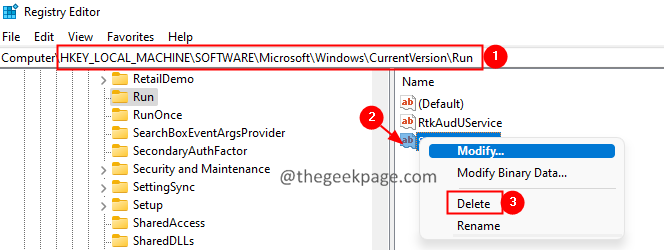
Parandus 2: eemaldage AutoIt
1. Avage klahvide abil dialoog Käivita Windows+R.
2. Tüüp appwiz.cpl ja vajutage Sisenema.

3. Avanevas aknas leidke asukoht Automaatne see ja klõpsake nuppu kolm punkti selle kõrval.
4. Klõpsake nuppu Desinstallige nuppu.
5. Järgige ekraanil kuvatavaid juhiseid ja viige desinstalliprotsess lõpule.
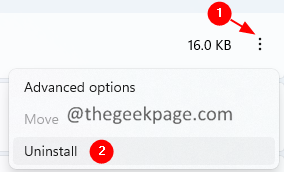
Parandus 3: eemaldage skriptidest AutoIt
1. Laadige alla Autoruns for Windows.
2. Avage Exploreri aken, topeltklõpsake sellel Autoruns64.exe
3. Nüüd avage automaatkäivitused, sisestage filtriväljale Autoit3 ja vajutage sisestusklahvi.
4. Otsige üles autoit skript ja paremklõps selle kallal.
5. Valige Kustuta valik.
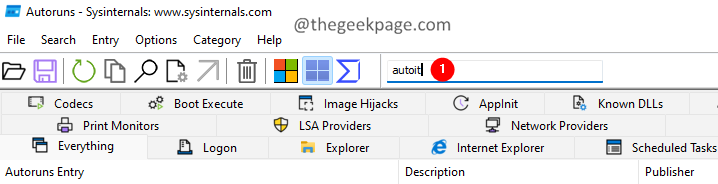
Parandus 4: lähtestage Windows
1. Avage klahvide abil dialoog Käivita Windows+R.
2. Tippige allolev käsk ja vajutage sisestusklahvi.
ms-seaded: taastamine
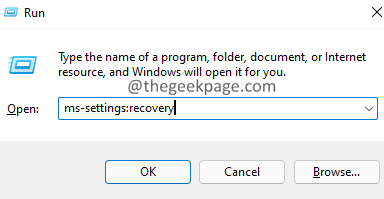
3. Avanevas aknas klõpsake nuppu Lähtestage arvuti nuppu.
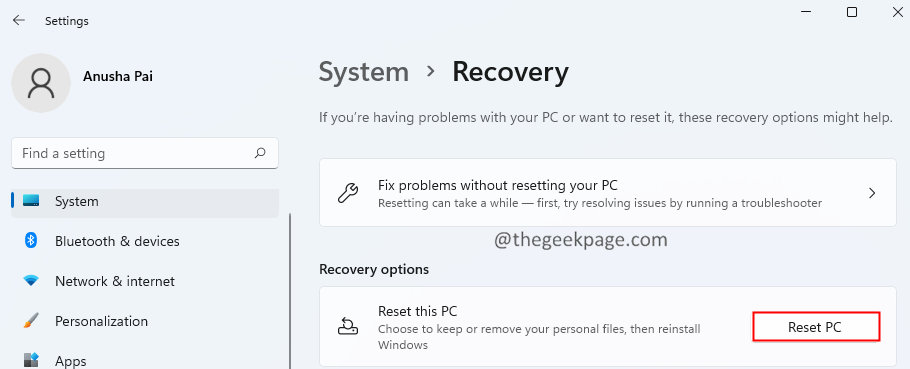
4. Klõpsake selle arvuti lähtestamise aknas nuppu Hoidke mu failid alles.
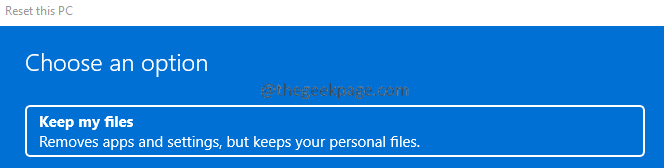
See on kõik.
Loodame, et see artikkel oli informatiivne. Kommenteerige ja andke meile teada parandus, mis aitas teil veast üle saada.
Täname, et lugesite.


